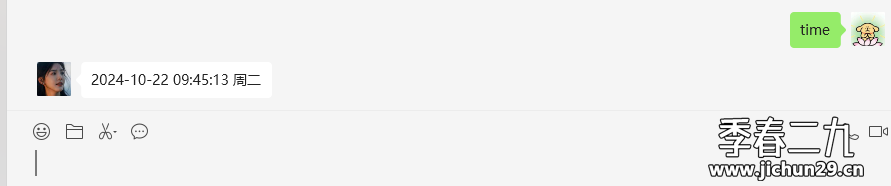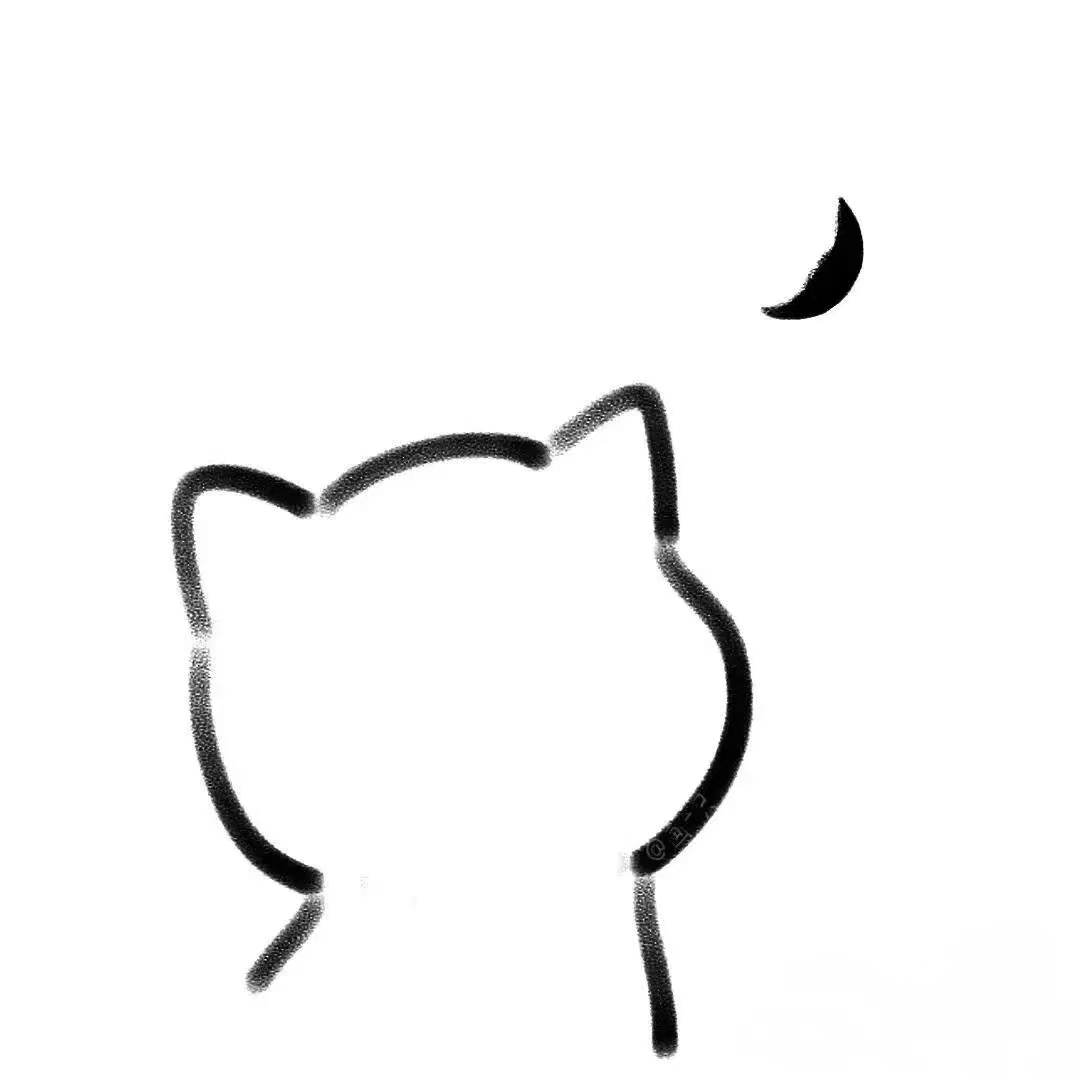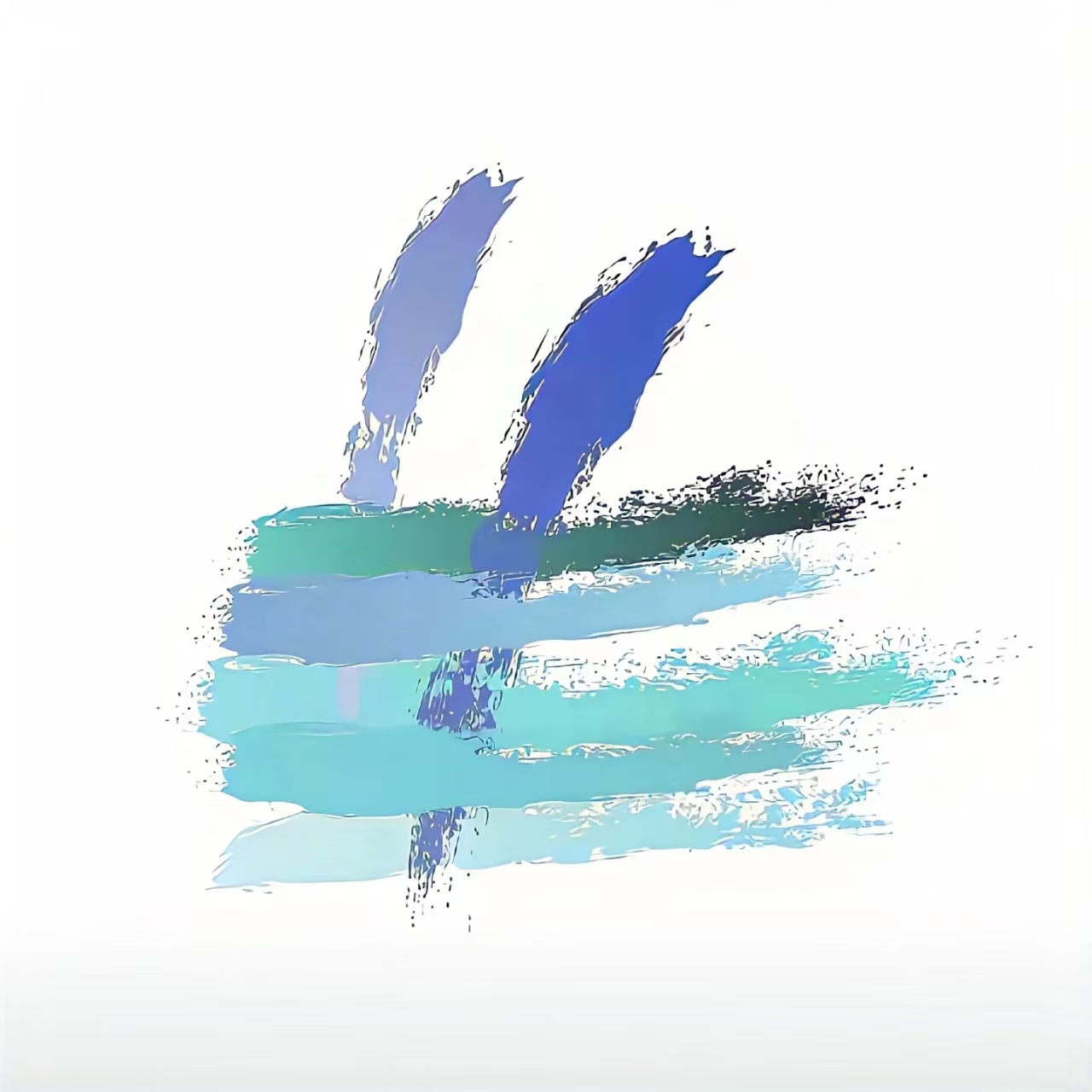旧版千寻教程
免费版:https://blog.jichun29.cn/2842.html
文件下载
1、安装指定版本微信
https://www.123865.com/s/3Wd9-q13jH
需要的插件下载:
https://pan.quark.cn/s/c1f10f726b6a
2、最新千寻pro下载
https://www.123865.com/s/3Wd9-Y43jH
框架教程
1、安装上面的指定微信版本,跟最新的千寻框架,然后启动框架
双击千寻微信框架Pro.exe运行
2、设置框架
1.点击框架设置,在微信设置分组中,设置好微信安装目录和数据缓存目录,如果不会设置,请将鼠标箭头移动到蓝色问号上查看提示即可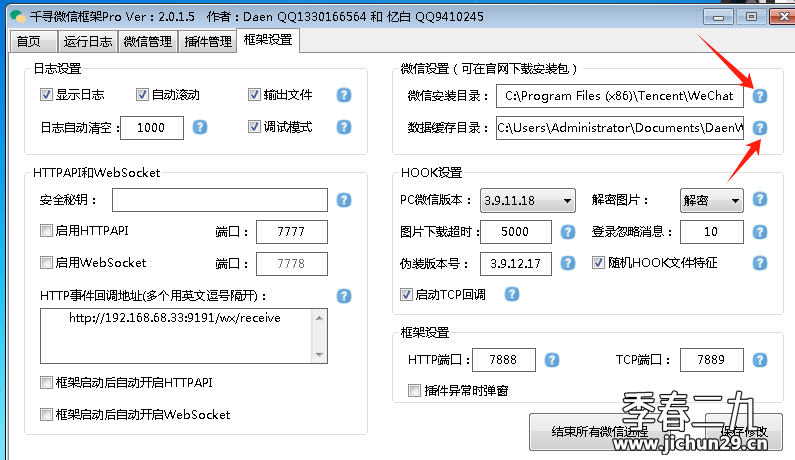
2.在HOOK设置分组中,选择你使用的PC微信版本
3.点击保存修改按钮
添加微信
点击微信管理,右键鼠标点击添加微信,随机端口就行,然后登录微信即可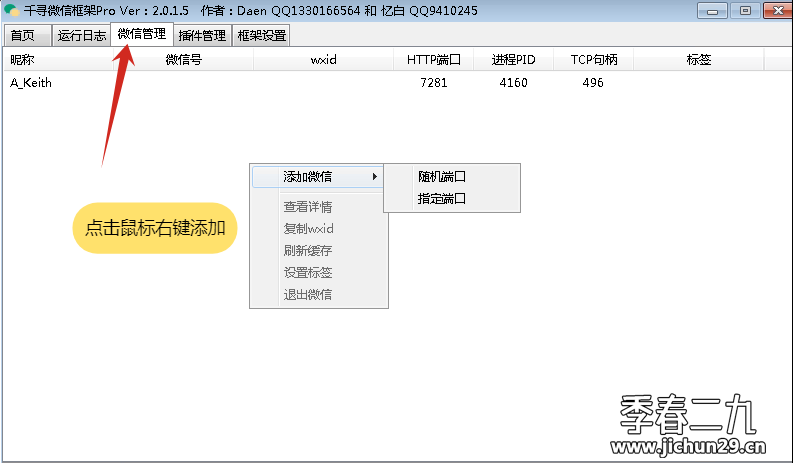
插件设置
1.点击插件管理,右键鼠标点击添加,选择跟上面微信一起下载的那个插件:AutmanHttp.qx.dll 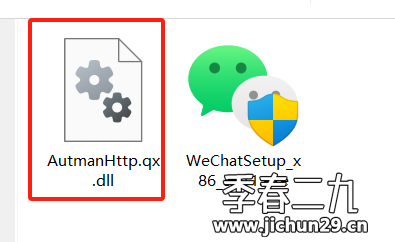

2.然后鼠标右击插件,选择设置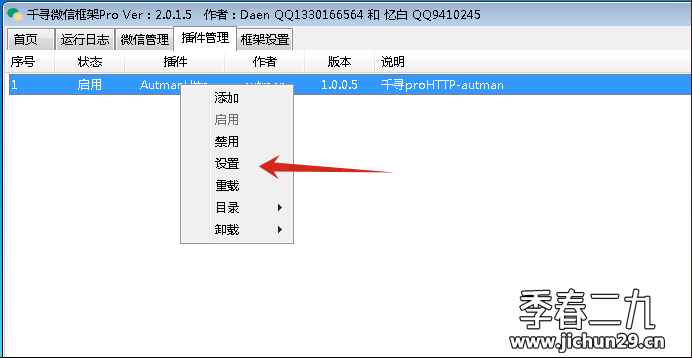
3.端口设置7777,设置回调地址,把autMan的地址替换上去在后面加上 /wx/receive
比如 http://192.168.5.61:8080/wx/receive
然后保存即可,到此微信框架这边设置完成
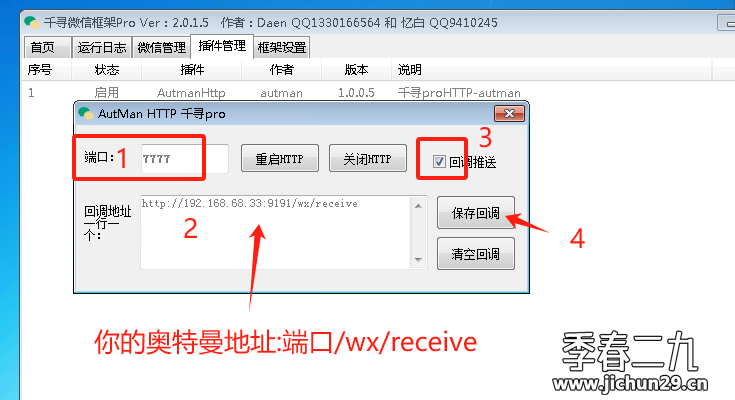
奥特曼设置
1.登录后台,系统参数里面设置wx,框架改为千寻,然后继续往下翻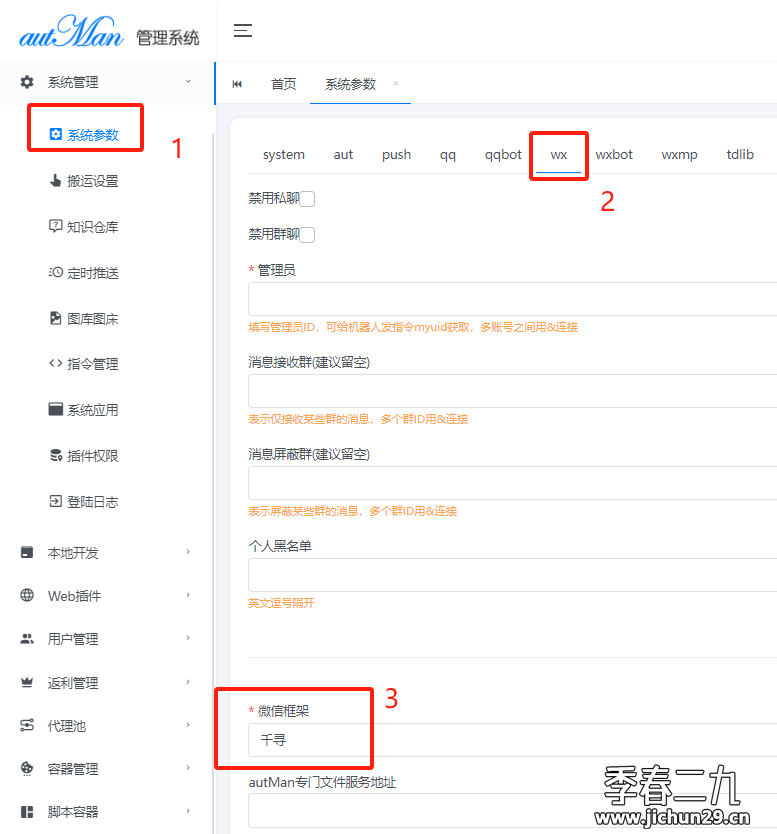
2.勾选新千寻,地址格式为,千寻服务器地址加我们刚刚设置的7777端口,注意如果你是服务器,请到服务器管理后台防火墙里面放行7777这个端口,否则无法使用。
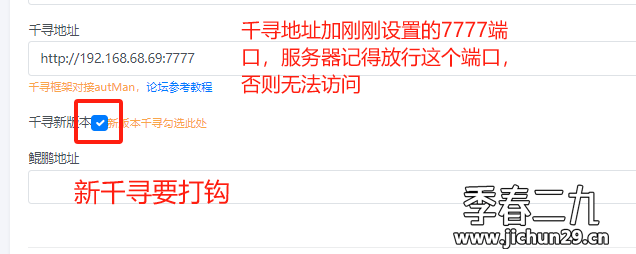
微信测试
给机器人发time,返回时间就说明对接成功
然后对机器人使用命令,启动http服务,一定要打开
set autMan enable_http_server true教程结束